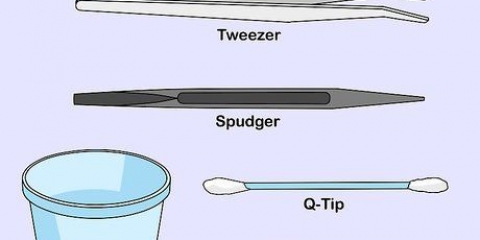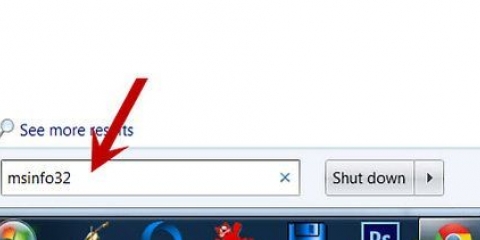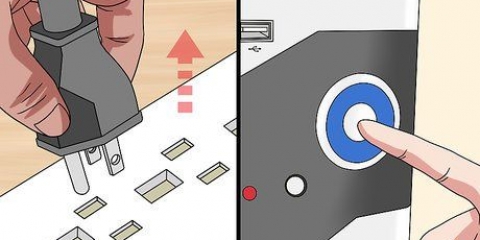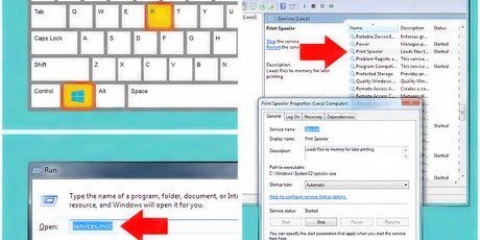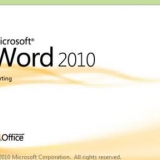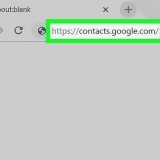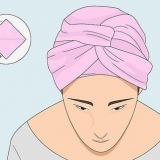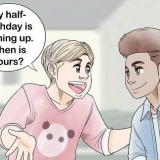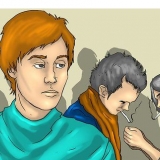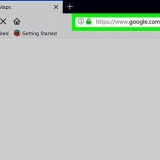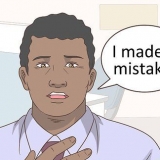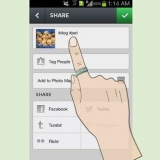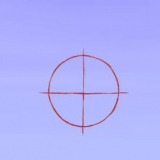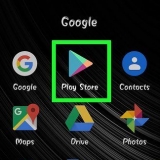Er lydstyrken slået til eller fra?? Er højttalerne tilsluttet?

Tjek strømkablet. Hvis dine højttalere har en adapter (sådan en sort blok foran stikket), skal du kontrollere den for at sikre, at den er varm. Hvis ja, så fungerer det nok godt. Hvis det er køligt eller ved stuetemperatur, er der en chance for, at det har givet op. Dette er ikke ualmindeligt for adaptere, og det er ikke svært at udskifte dem. Tag din adapter til elektronikbutikken med din adapter og kabel, og de kan teste den for dig og foreslå en udskiftning. Kontroller forbindelsen til højttalerindgangen på computeren. Denne forbindelse er normalt lavet med tynde ledninger og små stik, som er tilbøjelige til at fejle. Kontroller især den del, hvor ledningen møder stikket, og se om ledningen er flækket eller revet. Hvis du ser kobber eller sølv, er der stor sandsynlighed for, at du har problemet. Hvis du er handy med en loddekolbe, er løsningen enkel: klip det gamle stik af, køb et nyt og lod højttalerkablets kontakter fast på stikket.

Åbn højttalerkabinettet, og kontroller, at ledningsenderne er forsvarligt fastgjort til bagsiden af højttalerne. De kan være faldet, og ledningerne løsnede sig. Tjek alle ledninger inde i højttalerne. Er de alle sammen stramme?? Hvis du ser lodde på kontakterne (sølvbuler på ledningerne, hvor de forbindes), er det skinnende og glat eller mat og ujævnt? I sidstnævnte tilfælde har du muligvis at gøre med en "kold loddespids," som ikke leder strøm godt. Hvis alt ser godt ud og intet sidder løst, så er der kun én ting tilbage: forstærkeren i højttalerkabinettet. Hvis den har været der, kan du prøve at få den repareret, men det er nok billigere at tage højttalerne med på en genbrugsplads og selv købe nye.







Hvis du har problemer med højttalere, der krakelerer eller udsender statisk støj, kan det skyldes en router eller en mobiltelefon. Mobiltelefoner med GSM-teknologi kan også forårsage støj. At flytte højttalerne længere væk fra routeren eller telefonen kan hjælpe med at løse dette problem. Er dit lydkort indbygget i bundkortet så prøv ikke at slette det. I så fald skal hele dit bundkort udskiftes, eller installere et separat lydkort og deaktivere det indbyggede kort. I nogle tilfælde kan du opleve meget støj fra CD-afspilleren eller Line In-kanalerne. Du kan nemt løse dette ved at sænke lydstyrken eller slå disse kanaler fra via lydstyrkekontrol. (Start>Alle programmer>tilbehør>underholdning>lydstyrkekontrol)
Reparer din computers højttalere
Indhold
Hej! Hvem slukkede for musikken? Hvis du har problemer med din computers højttalere, kan du muligvis undgå en dyr reparation ved at prøve at løse problemet selv eller med nogle driveropdateringer. Vi viser dig, hvordan dette fungerer.
Trin
Metode1 af 3:Generelle kontroller

1. Forstå systemet. Hvis du vil vide, hvordan du fejlfinder din pc`s højttalere, er det en god idé at forstå, hvordan det hele fungerer, i det mindste på et grundlæggende niveau.
- Lydsignaler, der genereres inde i computeren, sendes til højttalerudgangen (normalt grøn) på din computer.
- Du tilslutter dine højttalere til den port, og lyden fortsætter gennem ledningen til den lille forstærker, der er indbygget i højttalerne. Det er præcis sådan dit stereoanlæg er forbundet, kun mindre!
- Forstærkerens udgang er forbundet til højttalerne.
- Den elektriske strøm fra væggen gør det muligt for forstærkeren at forstærke det lave signal fra din computer, stærk nok til at flytte magneterne i højttalerne, hvilket får højttalerens kegle til at vibrere, hvilket får luften til at hoppe lidt tilbage. Drej din trommehinde i bevægelse igen.
- Hvis der er et led i den hændelseskæde, der ikke virker, så vil lydvibrationerne ikke længere blive transmitteret. Ingen vibration = stilhed.

2. Indsæt hovedtelefoner i højttalerporten. Med dette vil du straks finde ud af det vigtigste: Kommer der lyd fra din computers output. Hvis du hører lyd, vil alt inde i computeren være i orden, og du vil have et problem med højttalerne. Hører du ingen lyd, skal du ikke bekymre dig om højttalerne – prøv at finde ud af, hvad der er galt med dit lydkort.

3. Tjek de åbenlyse ting.
Metode 2 af 3: Hovedtelefoner virker, højttalere gør det ikke

1. Det er ikke din computer. Bevæbnet med den viden vil vi forsøge at løse problemerne med højttalerne.

2. Sørg for, at højttalerne er tilsluttet. Ja, det virker indlysende, men måske rev hunden kablet ud, mens han jagtede katten, eller måske tyggede din datters forsvundne ørkenrotte sig vej gennem dine højttalerledninger.

3. Virker det stadig ikke? Hvis forbindelsen er i orden, og det samme er strømforsyningen til højttalerne, så kan det i sidste ende også være højttalerne selv. Det er ikke let at knække højttalere i en plastikkasse, så der er to ting mere at tjekke:
Metode 3 af 3: Hovedtelefoner virker heller ikke

1. Det er på tide at gøre det åbenlyse igen! Sørg for, at lydstyrken er skruet op, og at udgangen er tændt via din computers lydafspiller. Jeg ved det ligner "har du sat stikket i stikkontakten?," men meget ofte er noget simpelt årsagen til problemet.

2. Prøv højttalerne på en anden computer. Hvis de virker på en helt anden computer, så har du fundet en anden måde at bevise, at der ikke er noget galt med selve højttalerne. Tid til at tjekke driverne!

3. Åbn kontrolpanelet på en pc. Gå til Start,Klik på Kontrolpanel, og så videre System og sikkerhed. Klik derefter under System Enhedshåndtering.

4. Dobbeltklik på lyd-, video- og spilcontrollere. Hvis et lydkort er angivet, er der en driver til stede. Hvis din lydkortdriver ikke er til stede, skal du installere de korrekte drivere. Der er en række måder at gøre det på.
Brug Windows Update. Kør Windows Update og lad det downloade og installere anbefalede opdateringer. På den måde kan du opdatere systemfunktioner og anden software, der kan hjælpe med at løse lydproblemerne.

5. På en Mac kører du Softwareopdatering... Fra Apple-menuen skal du vælgesoftware opdatering... Den vil søge efter opdateringer i hele systemet og indbygget lydkortsoftware.

6. Installer software fra lydkortproducenten. For eksempel, hvis du har en disk med dit lydkort, kan den indeholde den software, du har brug for. Kør installationsprogrammet, og det vil installere eller opdatere din lydkortdriver.
Download den seneste version. Gå til webstedet for producenten af dine højttalere og søg efter driveren der. Søg under Drivere, Downloads eller Support – det er der, de normalt gemmer sådan software. Download de nyeste versioner og installer den.

7. Virker det stadig ikke? Gå løs problemet. Hvis du stadig støder på problemer efter alt ovenstående, skal du kontrollere hver anden lydoutput på din computer. Hvis der er porte på bagsiden og forsiden, så prøv en, du normalt ikke bruger.
Tjek også tilslutningen af lydkortet i computeren, og sørg for at det sidder rigtigt. Se efter de samme ting som inde i højttalerne: løse ledninger, dårlige loddepunkter eller noget, der ser ud som om det ikke burde være.

8. Hvis det ikke løser problemet, så tag tæven til reparatøren og få dem til at se på den, velvidende at du gjorde alt hvad du kunne. Held og lykke og god fornøjelse med at lytte!
Tips
Advarsler
- Sørg for at aflade den statiske ladning i din krop, før du åbner computerkabinettet. Statisk elektricitet kan alvorligt beskadige komponenterne inde i din computer.
- Sørg altid for, at din computer ikke er tilsluttet, før du åbner etuiet.
Artikler om emnet "Reparer din computers højttalere"
Оцените, пожалуйста статью
Populær